Det bästa sättet att byta till en ny e-postadress
Har du fortfarande en gammal prodigy.net eller aol.com e-postadress som du äntligen ger upp? Eller kanske har du använt en e-postadress för högskolor eller universitet i flera år och vill flytta till en permanent e-postadress innan du examinerar? Eller kanske när du loggade på Internet-tjänst slutade du använda en ISP-e-postadress som cox.net eller comcast.net?
Oavsett situationen kan vara att byta till en ny e-postadress är inte trivial, speciellt om du har tusentals e-postmeddelanden som du vill behålla hos din nya e-postleverantör.
Om du inte har tid att göra det själv kan du använda en tjänst som jag skrev om tidigare kallad YippieMove som tar ut en avgift på $ 15 men överför all din e-post från en tjänsteleverantör till en annan, till exempel Hotmail till Gmail eller Yahoo Maila till Gmail etc.
Medan jag tror att den här metoden är värd för vissa människor, kan de flesta göra det själv och konfigurera allt som de vill. I den här artikeln kommer jag att prata om att flytta från en e-postleverantör till Gmail eller Outlook, eftersom det är nog de bästa två just nu.

Här är den allmänna översikten över vad som behöver göras för att flytta dig från en e-posttjänst till en annan:
- Konfigurera ny e-post med Gmail eller Outlook
- Importera gammal e-post till ny e-posttjänst
- Vidarebefordra e-post från gammal till ny leverantör
- Inställningsregeln för att automatiskt svara på den gamla e-postadressen
- Skicka e-post till alla kontakter med den nya e-postadressen
- Uppdatera alla onlinekonton som använde gammal e-postadress
Ange ett nytt e-postkonto
När du skapar ett nytt e-postkonto måste du se till att du väljer två saker rätt: e-postleverantören och din e-postadress. Välj inte en e-postleverantör som kan vara borta om 5 år eller som kan tvinga dig av. Det betyder att du inte använder ett e-postmeddelande från en högskola / universitet, din Internetleverantör eller ditt företags email.
Mina förslag är Gmail och Outlook eftersom de har bra funktioner som andra tjänsteleverantörer inte kan matcha. Till exempel med ett Gmail-konto har du också ett Google-konto och kan därför videoklipp direkt från Gmail. Google har också Google Nu, som kan skanna ditt Gmail-e-post automatiskt och ge dig information om flygningar, paket etc. Med Outlook.com kan du använda Skype direkt från webbgränssnittet.
Den andra aspekten att noga överväga är det namn du väljer för din e-postadress. Dessa dagar är det bäst att helt enkelt använda ditt namn, om möjligt, som din e-postadress. Använd inte hemska namn som [email protected] eller [email protected]. När du väl har bytt till en ny e-postadress kommer du noga att behålla det under mycket lång tid, så välj ett bra namn.
Importera gammal e-post
Nästa steg är att importera alla dina gamla e-postmeddelanden till Gmail eller Outlook. Detta kräver POP3-åtkomst, som de flesta e-postleverantörer stöder idag, men om inte, kommer du förmodligen inte att kunna få hela din gamla e-post flyttad över. Du kan manuellt gå in och vidarebefordra e-postmeddelanden, men förmodligen bara de viktiga sakerna.
Om allt ditt e-postmeddelande finns i den stationära versionen av Outlook kan du importera hela PST-filen till Gmail genom att lägga till ditt Gmail-konto i Outlook med hjälp av IMAP och sedan dra och släppa de lokala mapparna till Gmail-mapparna i Outlook. Kolla in denna detaljerade guide för stegvisa instruktioner.
Nu om din e-postleverantör stöder POP3-åtkomst är det väldigt enkelt att få din email till Gmail. Jag har redan skrivit en detaljerad guide som förklarar hur du importerar e-post till Gmail från olika leverantörer.
Om du använder Outlook.com är processen också väldigt lätt. Logga in, klicka på kugghjulsikonet längst upp till höger och klicka sedan på Alternativ . Fortsätt och klicka på Importera e-postkonton .
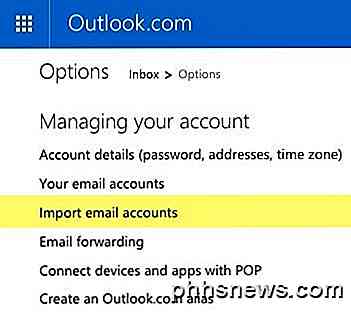
Du kan välja antingen från Google, Yahoo eller annan e-postleverantör. I grund och botten behöver du bara ange din e-postadress och ditt lösenord för att ansluta till kontot. Du kan också klicka på Avancerade alternativ för att mata in e-postserverns information manuellt om din leverantör använder vanliga portar etc.
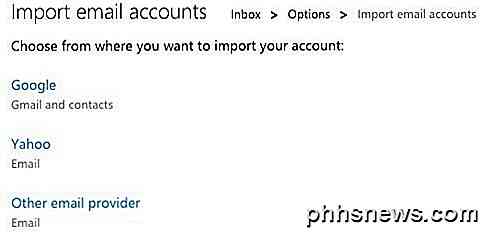
Det handlar om att importera gamla e-postmeddelanden till Gmail och Outlook. Observera att det kan ta flera dagar för dina gamla e-postmeddelanden att visas om du har tusentals e-postmeddelanden som måste importeras.
Vidarebefordra gammal e-post
Observera att när du konfigurerar e-postimport i Gmail och Outlook.com kommer nya e-postmeddelanden som kommer till din gamla e-postadress sannolikt importeras automatiskt, så du behöver inte konfigurera vidarebefordran. När det gäller Gmail kommer det bara att importera nya e-postmeddelanden i 30 dagar, varefter du måste aktivera automatisk vidarebefordran på den gamla e-posten manuellt.
Om du lämnar Gmail kan du enkelt aktivera vidarebefordran genom att gå till Inställningar och sedan klicka på vidarebefordrings- och POP / IMAP- fliken.
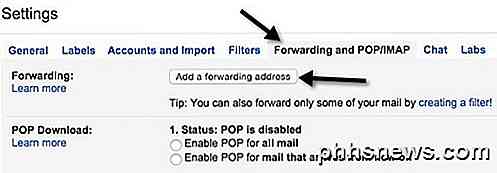
Klicka på knappen Lägg till en vidarebefordringsadress och ange din nya e-postadress. Om du inte vill att allt vidarebefordras, klicka på Skapa en filterlänk under knappen.
Om du lämnar Outlook.com, gå till Alternativ och klicka sedan på E-post vidarebefordran för att ange vidarebefordringsadressen.
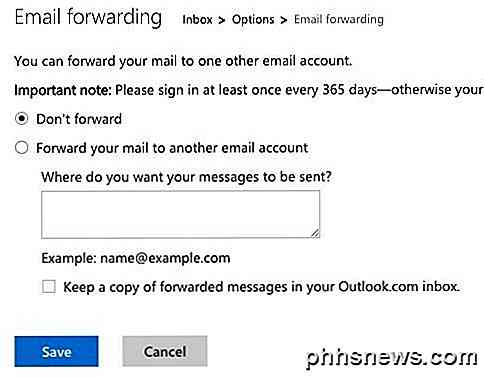
Återigen behöver du bara göra det på din gamla e-postleverantör om du inte ser nya e-postmeddelanden importeras till din nya e-postleverantör.
Inställning automatiskt svar
Därefter vill du fortsätta och konfigurera ett automatiskt svar eller semestersvar på din gamla e-postadress som berättar för alla den här e-postadressen kommer snart att stängas av.
I Gmail kan du göra det genom att gå till Inställningar och sedan rulla ner till botten på fliken Allmänt. Där ser du semester responder sektionen.
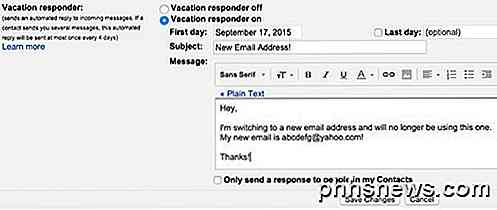
Slå på den, välj en första dag, kolla inte något för sista dagen och skriv sedan in ett ämne och e-postkropp. Du kan också markera rutan längst ner om du bara vill att meddelandet skickas till dina kontakter lagrade i Google.
I Outlook.com går du till Alternativ och klickar på Skicka automatiska semestersvar under Administrera ditt konto . Observera att alternativet kommer att saknas eller stängas av om du inte använder ditt Outlook.com-konto dagligen.
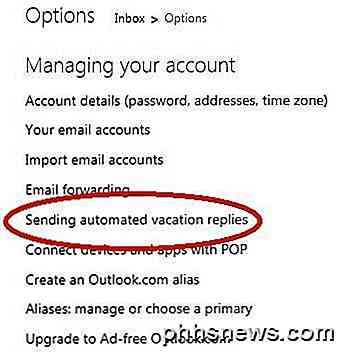
På nästa skärm kan du skriva in ditt meddelande precis som i Gmail. Jag skulle bara lämna automatiskt svaret tills du bestämmer dig för att stänga av kontot helt.
Uppdatera alla onlinekonton
Det här är förmodligen den svåraste delen av att byta till en ny e-postadress. Nästan allt vi gör online kräver en e-postadress som utgångspunkt och det betyder att du måste uppdatera många konton manuellt.
Tyvärr finns det ingen enkel väg runt jobbet. Du måste spendera flera timmar eller flera dagar genom att gå igenom varje sida en efter en och uppdatera e-postadressen.
Om du använder en lösenordshanterare som LastPass eller 1Password kan du snabbt gå igenom varje lagrad webbplats och uppdatera adressen. Om du inte har något system för att hålla reda på dina konton, är det näst bästa alternativet att sikta genom ditt e-postmeddelande och se vilka webbplatser som skickar e-postmeddelanden.
Förhoppningsvis, med lite planering och organisation, kan du byta till en ny e-postadress och inte skruva upp något! Om du har några frågor, skriv gärna en kommentar. Njut av!

4 Gratis / billigare Rosetta Stone Alternativ
Om du försöker lära dig ett nytt språk har du mest sannolikt hört talas om det populära språkinlärningssystemet Rosetta Stone. Rosetta Stone kommer på ett stort antal olika språk, så att du kan lära dig ett annat språk via specialiserad utbildningsprogramvara på din dator eller mobilenhet.Programmet är

Så här extraheras och sparas bilder från en PDF-fil i Linux
Du kan enkelt konvertera PDF-filer till redigerbar text i Linux med hjälp av kommandoradsverktyget "pdftotext". Om det emellertid finns några bilder i den ursprungliga PDF-filen extraheras de inte. För att extrahera bilder från en PDF-fil kan du använda ett annat kommandoradsverktyg som heter "pdfimages".



